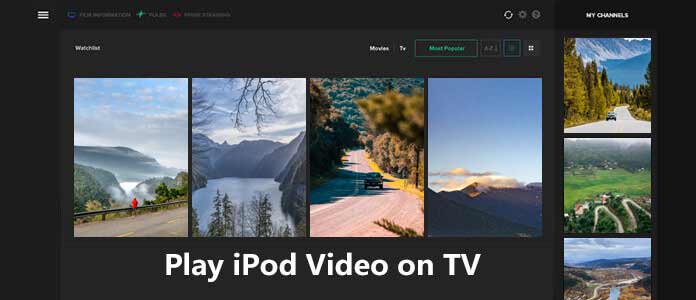
Muitas vezes você pode ficar confuso sobre como reproduzir vídeo do iPod na TV sem o Apple TV? Aqui está um guia para fazer isso.
Nota: Este método não é utilizável para o iPod de 6ª geração.
Para conectar seu iPod corretamente à sua TV, você precisará dos seguintes itens:
Um iPod com capacidade de vídeo. Qualquer cor serve.
Um vídeo compatível com iPod. Carregue-o no seu iPod através do iTunes.
Nota: O iPod aceita detalhes de vídeo mp4 como: vídeo MPEG-4, até 2.5 Mbps, 640 por 480 pixels, 30 quadros por segundo, perfil simples com áudio AAC-LC de até 160 Kbps, 48 kHz, áudio estéreo em .m4v, . formatos de arquivo mp4 e .mov.
Se seus vídeos não são arquivos no formato iPod, você pode usar Aiseesoft conversor de vídeo para iPod para converter vídeos para arquivos no formato do iPod. Aiseesoft iPod Video Converter for Mac é um dos melhores conversores de vídeo para iPod no Mac, que pode converter MP4, 3GP, AVI, WMV, RM, MPEG e FLV para vídeo do iPod com qualidade muito alta e várias configurações de saída em alta velocidade.
Confira este tutorial em vídeo para converter vídeo para iPod.
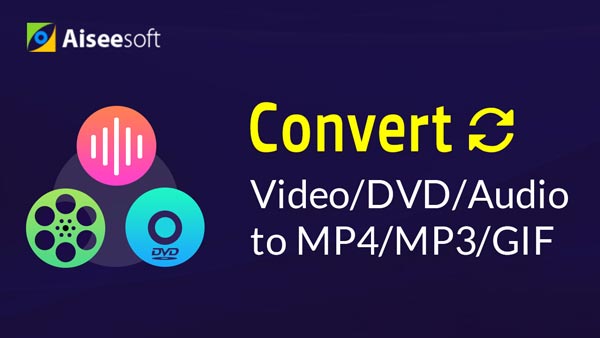

Um cabo A/V. Se você ainda não possui um cabo de oitava polegada para RCA, pode comprar um no eBay por cinco ou seis dólares enviados. Pesquise por "cabo A/V da filmadora". Lembre-se de que você deseja uma conexão RCA de três plugues amarelo/vermelho/branco em uma extremidade e um plugue A/V de três bandas de oitava polegada (3.5 mm) na outra.

Figura 1. Painel do Um cabo A/V de filmadora tem uma conexão RCA de três plugues em uma extremidade e um plugue de 1/8" de três bandas na outra
Configurando as opções de vídeo do seu iPod
A configuração das opções de vídeo do iPod permite que você controle como exportar o vídeo. A tela Opções de vídeo do iPod seleciona como o iPod lida com a reprodução de arquivos de vídeo.
Para abrir essas configurações, escolha Vídeos -> Configurações de vídeo no menu principal do iPod. Esta tela oferece três configurações: TV Out, TV Signal e Widescreen. Ajuste para produzir o estilo de reprodução de vídeo que você precisa.
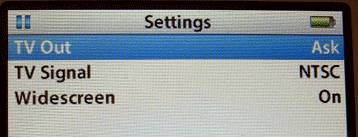
Figura 2. Painel do Vídeos -> Configurações de vídeo controla a maneira como seu iPod reproduz arquivos de vídeo
Sempre que você reproduz um arquivo de vídeo, seu iPod deve fazer uma escolha. Os iPods de vídeo reproduzem vídeo na tela integrada ou transmitem um sinal de vídeo pelo conector do microfone. Eles não fazem os dois. A opção TV Out controla qual comportamento ocorre.
Use esta configuração para escolher:
Não. A reprodução permanece no próprio iPod.
Sim. Um sinal de TV é produzido.
Perguntar. O iPod avisa sempre que você reproduz um arquivo de vídeo.
Eu sempre uso a opção Ask. Sim, ele adiciona uma etapa extra sempre que reproduzo um arquivo de vídeo, mas me dá a flexibilidade de escolher o comportamento de reprodução caso a caso. Eu gosto disso.
Os aparelhos de televisão europeus e australianos usam um padrão de sinal diferente dos usados na América e no Japão. Se você mora nos EUA, sua TV funciona com o padrão NTSC. Os países europeus usam principalmente PAL. Certifique-se de ter selecionado o sinal correto para o seu país.
Os iPods podem reproduzir vídeo widescreen, mesmo que apenas em vídeo exportado. A tela integrada usa uma proporção de tela tradicional de 4:3, em vez das proporções de 16:9 do widescreen. Escolha Sim para produzir um sinal widescreen ou Não para exportar a saída de TV tradicional.
São necessários alguns Passos para conectar o iPod à TV. Comece inserindo o plugue de oitava polegada do cabo A/V na entrada do fone de ouvido do iPod. Aqui vai, schnickt. Não poderia ser fácil.
Aqui é onde fica um pouco complicado. Para fazer sua TV reproduzir o sinal do iPod, você precisa redirecionar as saídas. Você não pode simplesmente conectar o plugue RCA amarelo no conector RCA amarelo e o vermelho no vermelho ou o branco no branco. Não. Esses gênios da Apple enviam o sinal de vídeo pela saída RCA vermelha. (Normalmente chega no amarelo.) O som vem pelos plugues branco e amarelo.
Acabei indo a uma loja da Apple e testando isso no iPod após o iPod. Todos eles têm essa peculiaridade. Foi intencional. Mas ei, é proprietário. Uau. Então aqui está o que você tem que fazer:
- Ligue a ficha RCA vermelha à tomada RCA amarela da sua TV.
- Ligue a ficha RCA amarela à tomada RCA branca da sua TV.
- Conecte o plugue RCA branco no conector RCA vermelho da sua TV.
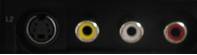

Figura 3. Painel do Esquerda: tomadas de TV, desconectadas; direita: tomadas de TV, conectadas com cabo A/V.
Depois de fazer todas essas conexões, você está fisicamente pronto para iniciar a reprodução.
No seu iPod, navegue até o filme que deseja assistir e selecione-o. Seu iPod solicita que você escolha se deseja reproduzir o vídeo com TV desligada ou TV ligada. (Você definiu a opção TV Out como "Perguntar", lembra?) Escolha TV On.
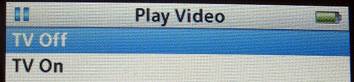
Figura 4. Painel do Escolha TV On para redirecionar o vídeo através do fone de ouvido.
À medida que o vídeo começa, uma tela de status aparece no iPod e o vídeo é reproduzido na televisão. A tela de status rastreia o progresso da reprodução, assim como faria no iTunes.
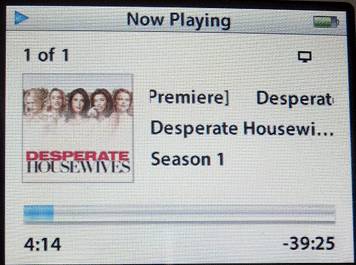
Figura 5. Painel do A tela de status de vídeo do iPod mostra o andamento da reprodução.
Não perca: A maneira mais fácil de Converter vídeo para Apple TV
Deixe o controle de volume da televisão em níveis normais e use o controle de volume do iPod para ajustar o áudio. O áudio e o vídeo devem soar e parecer excelentes.